Win11安装出现无法安装程序包怎么办?Win11无法安装程序包解决方法
时间:2022-10-26 21:19
相信已经有不少用户已经安装体验了Windows11操作系统,Win11安装程序提示无法安装程序包怎么办?接下来小编就来讲解Win11无法安装程序包解决方法内容,相信一定可以帮助到有需要的朋友。
Win11安装出现无法安装程序包怎么办?Win11无法安装程序包解决方法

1、首先点击任务栏中的开始,在搜索框输入“services”并打开。
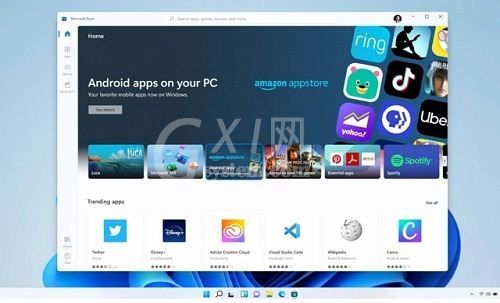
2、找到“Windows Installer”,如果是“已停止”就点击“Windows Installer”,选择“启动”。
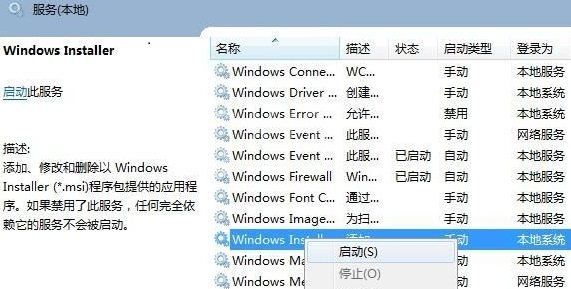
3、找到windows/system32/目录下的cmd,再右击“以管理员身份运行”。
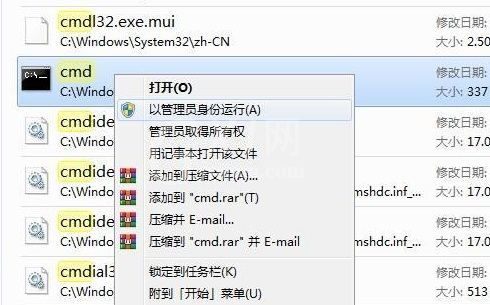
4、输入“regsvr32 msi.dll”回车,提示“DllRegisterServer在msi.dll已成功”即可解决。
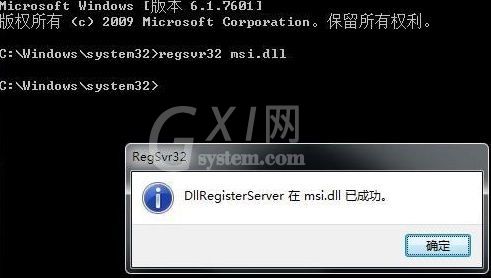
以上这里为各位分享了Win11无法安装程序包解决方法。有需要的朋友赶快来看看本篇文章吧!



























